Как и в предыдущих версиях Windows, в Windows 10 также присутствует синее окно смерти или окно BSOD-ошибки. Как правило оно появляется в процессе работы какой-то программы, обновления или загрузки операционной системы и сообщает о наличии ошибки, которая не позволяет дальнейшее нормальное функционирование операционной системы.
В Windows 10/8 BSoD-экран отличается от аналогичного окна предыдущих версий Windows, оно намного проще и не содержит информации о причине возникновения ошибки и её описания.

Кодов BSoD ошибок существует большое множество, а найти их расшифровку в интернете не всегда удобно. Полный список кодов ошибок синего экрана смерти с расшифровкой, возможными причинами и способами исправления смотрите здесь.
Возникновение BSoD-экрана во время загрузки Windows 10
Если во время загрузки операционной системы возникает синий экран с ошибкой, то причин этому может быть несколько. В одном случае, после возникновения синего окна смерти компьютер продолжит загрузку и у пользователя будет доступ к рабочему столу. В другом – компьютер зависнет на окне ошибки или будет постоянно перезагружаться.
Основными причинами возникновения BSоD-экрана могут быть:
В любом из случаев, по возможности необходимо удалить или заблокировать конфликтующие, или сбойные компоненты.
Так, в случае наличия доступа к Рабочему столу, перейдите в меню Параметры / Обновление и безопасность / Центр обновления Windows.

Выберите «Дополнительные параметры» внизу окна и перейдите в меню «Посмотреть журнал обновлений».
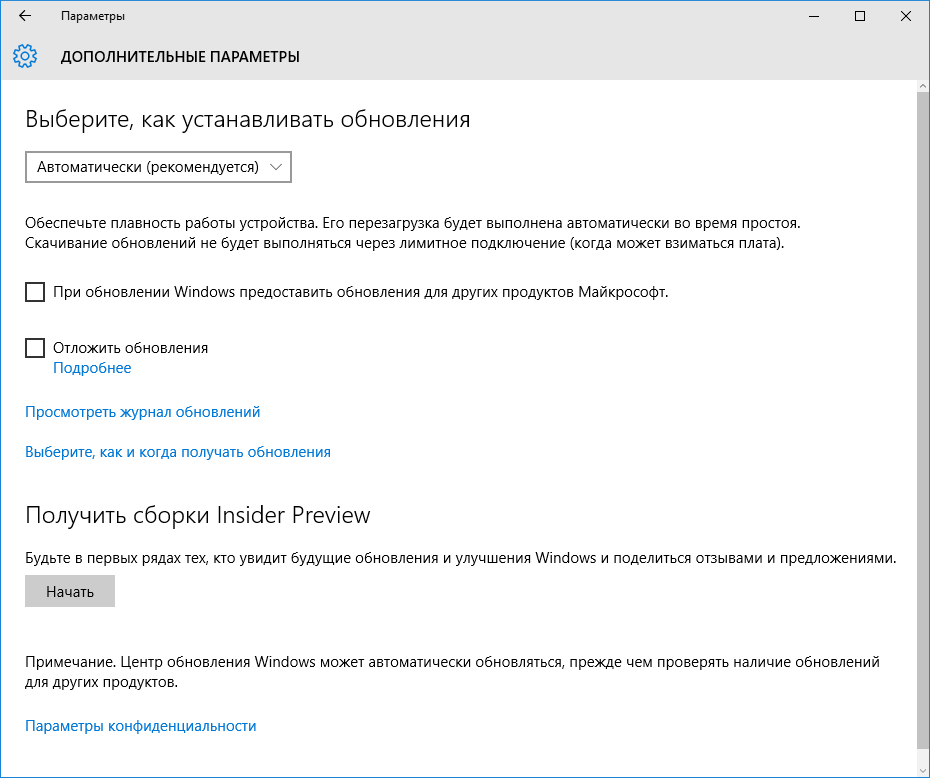
Просмотрите Журнал обновлений и для начала определите те, которые установить не удалось – так как они могут быть причиной возникновения ошибки. Также, просмотрите даты последних удачных обновлений и удалите те, после установки которых начала возникать BSoD-ошибка. Для этого выберите пункт «Удалить обновления» в Журнале обновлений и удалите их.

Если после этого ошибка перестанет возникать, заблокируйте возможность установки такого обновления, чтобы оно опять не начало вызывать ошибку.
Если же причиной ошибки является обновление драйверов, необходимо проверить то, какие драйвера были обновлены или установлены перед началом возникновения ошибки. Процесс аналогичен предыдущему. Просмотрите обновления драйверов устройств и попробуйте удалить последние из них. После этого также желательно отключить возможность автоматического обновления драйверов с помощью Microsoft. Как показывает практика, для этого лучше использовать сторонние программы.
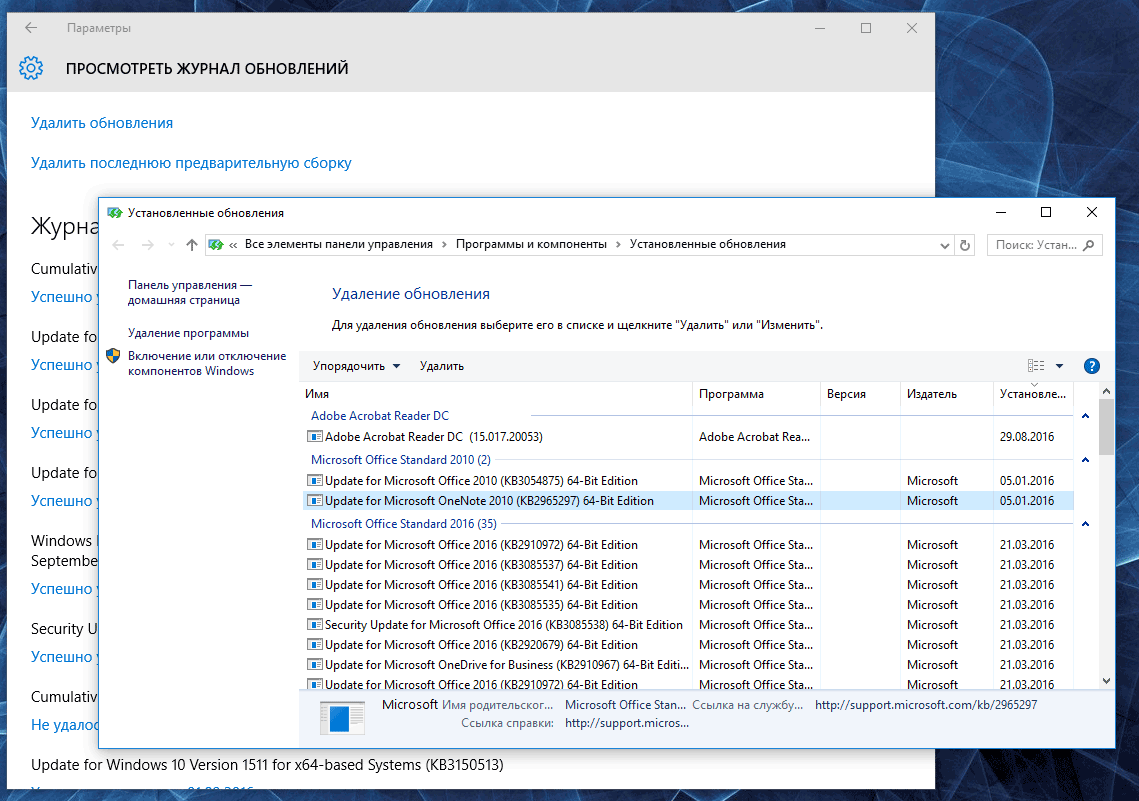
Если в результате BSoD-ошибки компьютер перезагружается и нет доступа к компьютеру
Если в результате BSoD-ошибки компьютер продолжит перезагружаться, то через некоторое время он автоматически перейдёт в режим восстановления. С его помощью запустите Восстановление системы и выберите точку, предшествующую моменту с которого начала появляться BSoD-ошибка.
В результате этого компьютер восстановится до момента, когда в систему были внесены изменения или установлены обновления, которые стали причиной возникновения синего окна смерти.

Синее окно смерти во время работы Windows 10
Причины возникновения ошибки в данном случае могут быть те же. Но чаще причиной возникновения ошибки во время работы является аппаратное обеспечение. Это может быть и результат его неправильной работы, выход из строя или обновление драйверов устройства.
В таком случае выключите компьютер и отключите устройство, которое предположительно может давать ошибку.
Как восстановить данные из компьютера, в случае невозможности исправить ошибку синего экрана Windows 10
Бывают случаи, когда в результате ошибки BSoD, указанными выше способами восстановить работоспособность операционной системы не получается: может отсутствовать необходимая точка восстановления для оката системы, или обновления системы или драйверов повредили Windows и т.п. В таком случае восстановить работоспособность компьютера можно только путём осуществления чистой установки Windows 10.
Как же пользователю вернуть свои данные в таком случае? Тут, опять-таки, есть несколько вариантов:

Детально на обзоре программ останавливаться не будем, их в интернете достаточно много, а статья у нас не об этом.
На этом всё! Благодарю за внимание и до новых встреч на страницах сайта itDell.ru
Уважайте труд авторов материалов! Копирование материалов запрещено. Связаться с нами можно по электронной почте [email protected]
© 2012 - 2016 Всё о технике Dell - itdell.ru